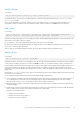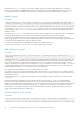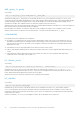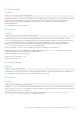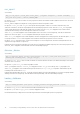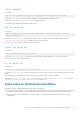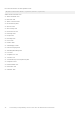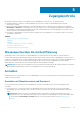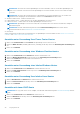Users Guide
Table Of Contents
- Dell EMC OpenManage Power Center 4.1 Benutzerhandbuch
- Übersicht
- Erste Schritte
- Verwendung von OpenManage Power Center
- Voraussetzungen zur Vorinstallation für OpenManage Power Center
- Verwendung von Power Center auf Microsoft Windows-Betriebssystemen
- Installieren von OpenManage Power Center auf Microsoft Windows Server
- Installierte Verzeichnisse in Windows
- OpenManage Power Center-Dienste auf Microsoft Windows-Betriebssystemen
- Upgrade von Power Center auf Microsoft Windows-Betriebssystemen
- Deinstallieren von OpenManage Power Center auf Microsoft Windows-Betriebssystem
- Starten von OpenManage Power Center auf Microsoft Windows-Betriebssystemen
- Konfigurieren der verbesserten Sicherheitskonfiguration für Internet Explorer
- Verwendung von OpenManage Power Center auf Linux-Betriebssystemen
- Verwendung von OpenManage Power Center über die Befehlszeilenschnittstelle
- Zugangskontrolle
- Wissenswertes über die Authentifizierung
- Anmelden
- Abmelden
- Verwalten von Benutzerrollen und Berechtigungen
- Verwalten von Benutzerkonten
- Anzeigen aktueller Benutzerinformationen
- Task-Verwaltung
- Geräteverwaltung
- Hinzufügen eines neuen Geräts
- Hinzufügen einer vorhandenen Gruppe
- Hinzufügen eines Geräts über das Netzwerk
- Anzeigen der Historie zur Ressourcennutzung
- Filtern von Geräten
- Ein Gerät bearbeiten
- Löschen mehrerer Geräte mithilfe eines Filters
- Sortieren von Geräten
- Aktualisieren des Gerätestandorts
- Verketteter PDU-Support
- Verwalten von Gruppen
- Zuweisen von Informationen zur Gruppenstruktur
- Erstellen einer neuen Gruppe
- Verschieben von Gerätegruppen oder Geräten
- Anzeige von Geräten in einem Gehäuse
- Verwalten von Racks
- Hinzufügen eines Gerätes in einen Rack-Einschub
- Hinzufügen eines zugeordneten Geräts zu einem Rack
- Bearbeiten eines einem Rack zugeordneten Geräts
- Umgruppieren von Geräten in einem Rack
- Entfernen eines einem Rack zugeordneten Geräts
- Entfernen von steckplatzgebunden Geräten aus einem Rack
- Ein Rack-Auslastungsdiagramm anzeigen
- Löschen einer Gruppe
- Notfallenergiedrosselung
- Virtuelle Computer
- Filtern von virtuellen Maschinen
- Eine neue Gruppe virtueller Maschinen erstellen
- Virtuelle Maschine einer vorhandenen Gruppe hinzufügen
- Gruppe virtueller Maschinen verschieben
- Anzeigen des Diagramms zum Stromverlauf einer virtuellen Maschine
- Anzeigen des Diagramms zur Stromverteilung einer virtuellen Maschine
- Löschen einer VM-Gruppe
- Energieüberwachung
- Temperaturüberwachung
- Richtlinien
- Dynamische Richtlinien für die Gesamtenergie
- Energierichtlinien – Funktionen
- Erweitern der Energierichtlinienfunktion eines Geräts
- Erstellen einer Richtlinie
- Prioritätsstufen für Richtlinien
- Richtlinienmodi
- Richtlinien aktivieren oder deaktivieren
- Anzeigen von Richtlinien Energiedetails-Diagramm
- Bearbeiten einer Richtlinie
- Richtlinie löschen
- Filtern von Richtlinien
- Analyse
- Verwalten von Berichten
- Ereignisverwaltung
- Vordefinierte Ereignisse
- Benutzerdefinierte Ereignisse
- Protokollereignisse der Anwendung
- Unterstützte PDU/UPS-Ereignisse
- Schweregrade für Ereignisse
- Anzeigen von Ereignissen
- Sortieren von Ereignissen
- Hinzufügen von Ereignis-Anmerkungen
- Löschen von Ereignissen
- Filtern von Ereignissen
- Senden von Testereignissen von einem IPMI-Gerät
- Sicherheit
- Konfigurieren von Einstellungen
- Protokolle
- Fehlerbehebung
- Fehlschlagen der Aktualisierungswiederherstellung auf einem Microsoft Windows-Betriebssystem
- Fehlschlagen der Aktualisierungswiederherstellung auf einem Linux-Betriebssystem

ANMERKUNG: Sie können sich nicht bei OpenManage Power Center anmelden, wenn Sie SSO auf dem OpenManage Power
Center-Server verwenden. Sie können sich nur bei OpenManage Power Center anmelden, wenn Sie SSO im Remote-Zugriff
verwenden.
ANMERKUNG: Sie müssen das SSO-Benutzerkonto zu OpenManage Power Center hinzufügen, bevor Sie sich über SSO
anmelden können. Überspringen Sie die Anmeldeseite und rufen Sie die Startseite direkt über SSO auf.
● Windows-Domänen-Konto - Windows-Domänen-Konto.
● Lokales Windows-Konto – Lokales Windows-Konto auf dem OpenManage Power Center-Server.
● Lokales Linux-Konto – Lokales Linux-Konto auf dem OpenManage Power Center-Server.
ANMERKUNG: OpenManage Power Center erfordert, dass SSL auf dem LDAP-Server aktiviert wird, falls nicht, schlägt die
Authentifizierung fehl.
ANMERKUNG: Die LDAP-Authentifizierung muss im Fenster Verzeichniseinstellungen aktiviert werden. Weitere
Informationen finden Sie unter Bearbeiten der Verzeichniseinstellungen.
● LDAP-Konto
Weitere Informationen zum Öffnen der Verwaltungskonsole von OpenManage Power Center finden Sie unter Starten von Power Center
in Windows oder Starten von Power Center unter Linux.
Anmelden unter Verwendung Ihres Power Center-Kontos
1. Geben Sie den Benutzernamen und das Kennwort des OpenManage Power Center-Kontos ein.
2. Wählen Sie OMPC-Account (Standard) (OMPC-Konto (Standard)) aus der Drop-Down-Liste Anmeldung unter Verwendung von
aus.
3. Klicken Sie auf Anmelden.
Anmelden unter Verwendung eines Windows-Domänenkontos
1. Geben Sie den Benutzername und das Kennwort des Windows-Domänenkontos ein.
2. Wählen Sie Windows-Domänenkonto aus der Drop-Down-Liste Anmeldung unter Verwendung von aus.
3. Geben Sie den Domänennamen für das Windows-Domänenkonto ein.
4. Klicken Sie auf Anmelden.
Anmelden unter Verwendung eines lokalen Windows-Kontos
1. Geben Sie den Benutzername und das Kennwort Ihres lokalen Windows-Kontos ein.
2. Wählen Sie Lokales Windows-Konto aus der Drop-Down-Liste Anmeldung unter Verwendung von aus.
3. Klicken Sie auf Anmelden.
Anmelden unter Verwendung Ihres lokalen Linux-Kontos
1. Geben Sie Benutzername und Kennwort Ihres lokalen Linux-Kontos ein.
2. Wählen Sie lokales Linux-Konto aus der Drop-Down-Liste Anmeldung unter Verwendung von aus.
3. Klicken Sie auf Anmelden.
Anmelden mit einem LDAP-Konto
ANMERKUNG:
Der Typ „LDAP-Konto“ ist nur verfügbar, wenn die LDAP-Authentifizierung in den Verzeichniseinstellungen aktiviert
wurde.
1. Geben Sie den Benutzername und das Kennwort des LDAP-Kontos ein.
2. Wählen Sie LDAP-Konto aus der Drop-Down-Liste Anmeldung unter Verwendung von aus.
3. Klicken Sie auf Anmelden.
40
Zugangskontrolle